视频怎么剪切画面大小
1、点击开始创作
在剪映的首页点击开始创作。

2、点击剪辑
导入视频后,点击剪辑。

3、点击编辑
进入到剪辑页面后,再点击编辑。

4、点击裁剪
在编辑页面点击裁剪。

5、选择剪裁区域
在自由剪裁下,选择要剪裁的视频画面大小即可。

1、点击视频剪辑
在美图秀秀的首页,点击视频剪辑。
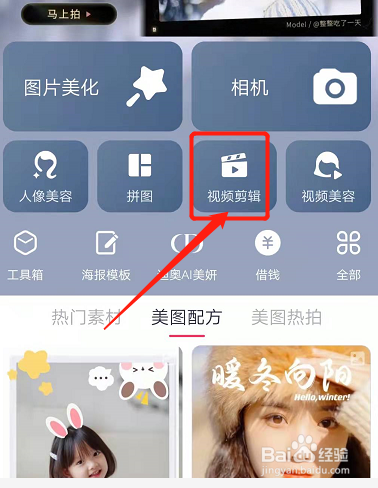
2、点击编辑工具
导入视频后,点击编辑。
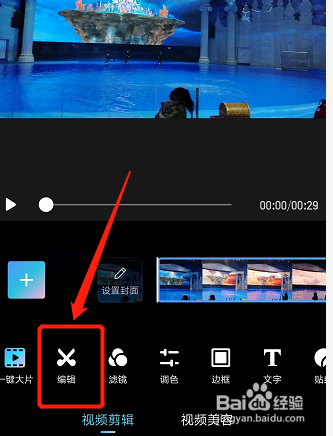
3、点击裁剪图标
在视频编辑页面点击裁剪。
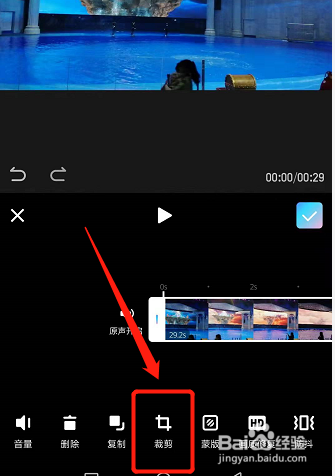
4、裁剪视频大小
选择自由裁剪后,再选择裁剪的视频画面即可。
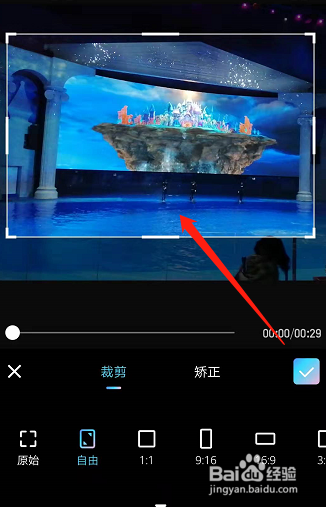
1、点击剪辑工具
在快剪辑首页,点击剪辑工具。

2、点击编辑工具
导入视频后,点击工具栏中的编辑。
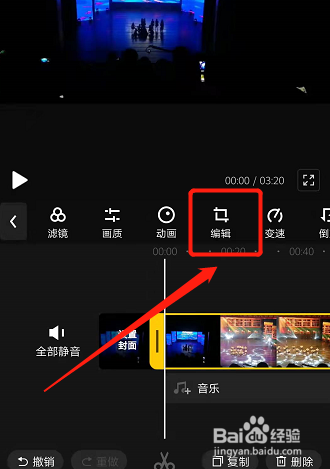
3、选择裁剪视频区域
在页面中,选中要裁剪的视频画面即可。
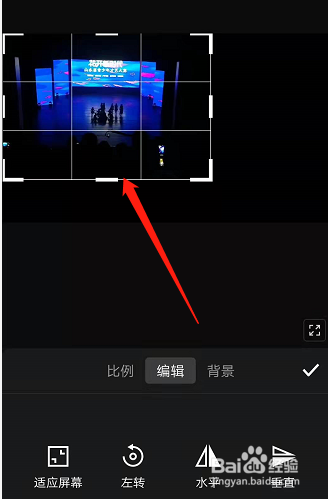
声明:本网站引用、摘录或转载内容仅供网站访问者交流或参考,不代表本站立场,如存在版权或非法内容,请联系站长删除,联系邮箱:site.kefu@qq.com。